
Apple Music'te şarkı indirmede sorun mu yaşıyorsunuz? Ne yazık ki bu bilinen bir sorundur ve özellikle Wi-Fi veya İnternet bağlantısı olmayan bir yere gittiğinizde aşırı derecede can sıkıcı olabilir. Neden müziğim Apple Music'te indirilmiyor?? Apple Music uygulamasının şarkıları telefonunuzda veya bilgisayarınızda normal şekilde indirmesini nasıl sağlarsınız? Endişelenmeyin. Bu makalede, soruna neyin neden olduğunu ve nasıl çözeceğinizi öğreneceksiniz.
İçindekiler Kılavuzu Bölüm 1. Apple Music'ten Neden Şarkı İndiremiyorum?Bölüm 2. Apple Music'in Şarkıları İndirmemesini Düzeltmek İçin ÇözümlerBölüm 3. Ek Çözüm: Professional Downloader'ı Kullanarak Apple Music'i İndirinBölüm 4. Özet
Apple Music uygulamanızın en sevdiğiniz şarkıları ve albümleri indirmeyi reddetmesi sizi hayal kırıklığına mı uğratıyor? Yalnız değilsiniz. "Apple Music'te müziğim neden indirilmiyor" sorusu birçok kullanıcıyı şaşırtan bir sorudur. Bu bölümde, size etkili çözümler sunmadan önce sorunun arkasındaki yaygın nedenlere dalacağız.
1. Hücresel Veriyi etkinleştirin ve Ağ Ayarları Sıfırlama
Bahsettiğim gibi, Apple Music'te hücresel indirmeleri devre dışı bırakmış olabilirsiniz. Aç Ayarlar uygulama, aşağı kaydırın ve seçin Müzik. Musluk Hücresel Veri ve aç Dosya İndir anahtar. Ağ ayarlarınızı sıfırlamayı da deneyebilirsiniz, ancak cihazınızın kayıtlı tüm Wi-Fi ağlarınızı ve Bluetooth cihazlarınızı unutacağını unutmayın. Musluk genel içinde Ayarlar uygulamasını seçin , Reset Ve seç Ağ Ayarları Sıfırlama.
2. Aboneliğinizi Yenileyin ve Otomatik Yenilemeyi Açın
Aboneliğinizi kontrol etmek için Ayarlar uygulamasını açın, adınıza dokunun ve seçin abone. Musluk elma Müzik üyelik. yoksa Aboneliği iptal et düğmesine basın veya bir sona erme mesajı görürsünüz, aboneliğiniz sona ermiştir. Otomatik Yenilemeyi açmak için Apple Music uygulamasını açın ve profilinize dokunun. Musluk Apple Kimliği görüntüle, ve sonra Yönet altında Abonelikleri. Aç otomatik Yenileme altında Yenileme Seçenekleri.
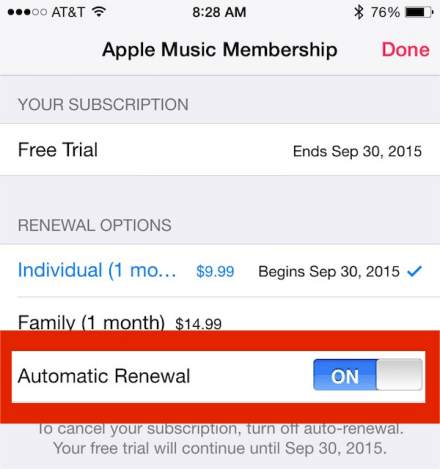
3. Depolama Alanında Yer Açın ve Apple Music Önbelleğini Temizleyin
Depolama alanında yer açmak için Apple Music indirmelerinizi kaldırabilirsiniz. Apple Music'i açın, şuraya gidin: Kütüphaneve dokunun İndirilen. Parmağınızı kaldırmak istediğiniz şarkının üzerine koyun ve basılı tutun ve simgesine dokunun. Kaldır. Android kullanıcıları için, cihazınızdaki bazı gereksiz dosyalardan kurtulmak için önbelleği temizleyebilirsiniz. Aç Ayarlar uygulamasını açın ve Uygulamalar ve bildirimler'e dokunun. Ardından, öğesine dokunun. Apps seçin elma Müzik. Seçin Depolama ve vurmak TEMİZLEME ÖNBELLEK düğmesine basın.
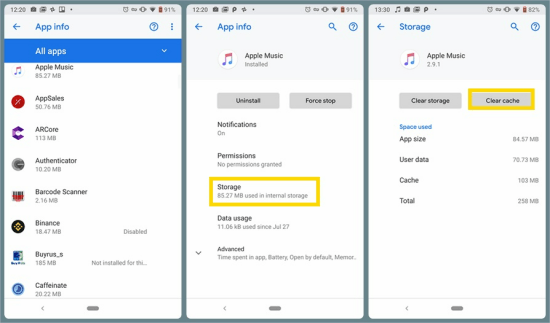
4. Apple Music'i Güncelleyin veya Kaldırın ve Yeniden Yükleyin
Genellikle bir uygulamanın yeni sürümleri, önceki sürümlerde oluşan hataları giderir. Açık App Store, Ve git Güncellemeler. yanındaki Güncelle seçeneğini tıklayın. elma Müzik. Apple Music uygulamasını yeniden yüklemek için parmağınızı Apple Music'e koyup basılı tutun ve Eksi simge. Vurmak Sil ve tamam. Ardından, App Store ve uygulamayı yeniden yükleyin.
5. Cihazınızı Kapatın ve Yeniden Başlatın veya Güncelleyin
Bazen sistemdeki bir aksaklık neden olabilir Apple Music düzgün çalışmıyor. Kapatma kaydırıcısı görünene kadar yan düğmeyi ve ses düğmelerinden birini basılı tutun. Cihazınızı kapatmak için kaydırıcıyı sürükleyin. Ardından, yeniden başlatmak için yan düğmeye basın ve basılı tutun. Cihazınızı güncellemek için şu adrese gidin: Ayarlar uygulama ve dokunun genel. Musluk ve Şimdi Yükle.
Ayrıca oturumu kapatıp Apple Kimliğinize yeniden giriş yapmayı deneyebilir veya hatta Apple Destek ile iletişime geçebilirsiniz. Umarım buradaki çözümler, müziğimin neden Apple Music'te indirilmediğini çözmenize yardımcı olabilir. Ayrıca, Apple Music'i uygulama olmadan dinlemenin bir yolunu sunmak istiyorum, böylece bu sorunla tekrar uğraşmayacaksınız.
"Müziğim neden Apple Music'te indirilmiyor" sorunundan kurtulmanıza yardımcı olması için güçlü ve kullanımı kolay yazılımı şiddetle tavsiye ediyorum—DumpMedia Apple Müzik Dönüştürücü. Bir Apple Music uygulaması olmadan çevrimdışı çalmak için Apple Music şarkılarını indirebilirsiniz. Hatta dönüşümden sonra başka herhangi bir cihazda Apple Music'i dinleyebilirsiniz.
Dahası, dönüştürücü o kadar kullanıcı dostudur ki, onu hızlı bir şekilde halledebilir ve tüm süreci yalnızca birkaç adımda tamamlayabilirsiniz. Referans olması için, Apple Music'i yaygın biçimlere dönüştürmeyle ilgili ayrıntılı bir eğitim burada. DumpMedia Apple Müzik Dönüştürücü.
1. Adıma İndir DumpMedia Apple Müzik Dönüştürücü
Öncelikle Mac'i indirin veya WinDow'un versiyonu DumpMedia Bilgisayarınızda Apple Music Converter. Yükledikten ve başlattıktan sonra, Apple web oynatıcısını açın Apple Music Web Player'a girmek için düğmesine basın.
2. Adım. Oturum açın, Bir Oynatma Listesi Açın ve Çıktı Formatını değiştirin
Tıkla Giriş Yap sağ üst köşedeki düğmesine basın ve Apple Kimliğinizle giriş yapın. Ardından, indirmek istediğiniz bir çalma listesini açın ve Apple Music dönüştürücüyü açmak için sağ üst köşedeki kırmızı balonu tıklayın. Tıkla Araştır sol alt köşedeki düğmesine basın ve çıktı klasörünü seçin.

3. Adıma Dönüştürmeye başla
Yanındaki açılır listeye tıklayarak Çıktı Biçimi, çıktı formatını seçebilirsiniz. Tıklamak Hepsini dönüştür dönüştürmeyi başlatmak için sağ alt köşedeki

4. Adım. Çıktı Dosyasını Görüntüleyin ve Çevrimdışı Apple Müzik Çalın
Dönüştürme tamamlandıktan sonra, şuraya gidebilirsiniz: bitmiş dönüştürülen dosyaları görmek için sekme. Tıkla Dosya aç ses dosyalarını bulmak için düğmesine basın. Artık onları ağ bağlantısı olmadan dinleyebilir ve Apple Music uygulaması olmayan cihazlarda çalabilirsiniz.
Yukarıdaki öğretici, “ ile nasıl başa çıkılacağı hakkındadır.Neden müziğim Apple Music'te indirilmiyor? " sorun. Sonunda Apple Destek ile iletişime geçmeden önce bu yöntemleri deneyebilirsiniz. Bu dertten kurtulmak istiyorsanız kaçırmayın DumpMedia Apple Müzik Dönüştürücü. İndirme sorunu hakkında endişelenmeden Apple Music'in keyfini çıkarmanıza yardımcı olur.
